카카오스토리 글자 크기 변경하는 방법 6단계
안녕하세요, it 관련 지식을 전달해 드리는 짱우이야기입니다. 오늘은 카카오스토리 글자 크기 변경 방법에 대해서 알아보도록 하겠습니다.
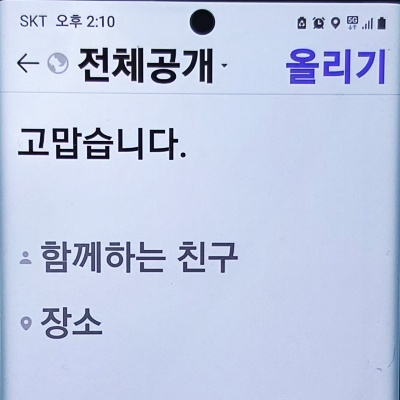
카카오스토리는 사진 중심의 SNS로, 카톡을 이용하시는 분들이 연동해서 많이 사용하고 있습니다. 그런데 스토리를 사용하다 보면 글씨가 너무 작아서 읽는 데 불편함을 느끼시는 분들이 종종 있는데요.
이런 분들은 글자를 더 크게 확대해 주실 필요가 있습니다. 만약 내 눈에 맞지도 않는 글자 크기를 계속해서 사용하게 되면 녹내장이 더 빨리 오거나 시력이 떨어지는 등 눈 건강이 안 좋아질 수 있으니 반드시 조치를 취해 주셔야 합니다.
참고로 예전의 카카오스토리에서는 기본 설정에서 글자 크기를 바꿀 수 있었는데요. 하지만 업데이트 이후 해당 기능을 삭제했다고 합니다.
그래서 제가 도움말을 찾아보니 아래 사진처럼 스마트폰의 시스템 설정을 통해 크기를 바꿔야 된다고 합니다. 이제는 카카오스토리가 대부분의 스마트폰 시스템 설정과 연동이 가능해서 자체적으로 만들어 놓았던 글씨 크기 조절 기능을 없애버린 거 같습니다.
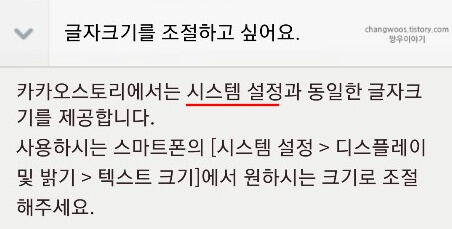
이런 이유로 카카오스토리의 글씨 크기를 바꾸기 위해서는 내 핸드폰의 설정을 이용해 주셔야만 합니다.
카카오스토리 글자 크기 바꾸기 (확대, 축소)
참고로 저는 아래에서 삼성 갤럭시 스마트폰을 기준으로 설명드릴 건데요. 하지만 LG나 다른 휴대폰을 사용하시는 분들도 거의 동일하게 따라 하실 수 있을 겁니다.
1. 상태 표시줄 내리기
우선 갤럭시 화면의 가장 위쪽에 있는 [상단 바(상태 표시줄)]를 아래로 내려 줍니다.
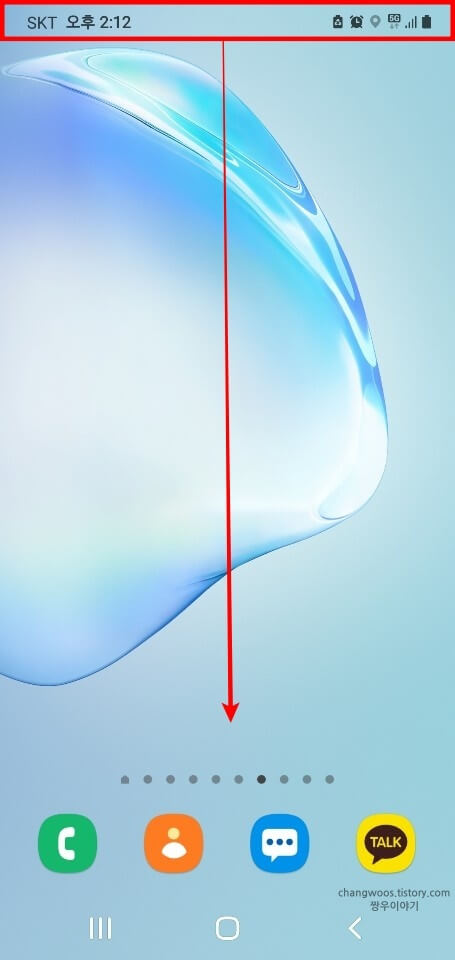
2. 톱니바퀴 아이콘 터치
그러면 아래처럼 퀵 패널이란 화면이 보이실 겁니다. 여기서 우측 상단에 있는 [톱니바퀴] 아이콘을 터치해 줍니다.

3. 디스플레이 메뉴 들어가기
톱니바퀴 아이콘을 누르게 되면 이렇게 핸드폰 설정으로 이동하게 되는데요. 이제 화면을 아래로 조금 내려주신 후 [디스플레이] 메뉴로 들어가 줍니다.
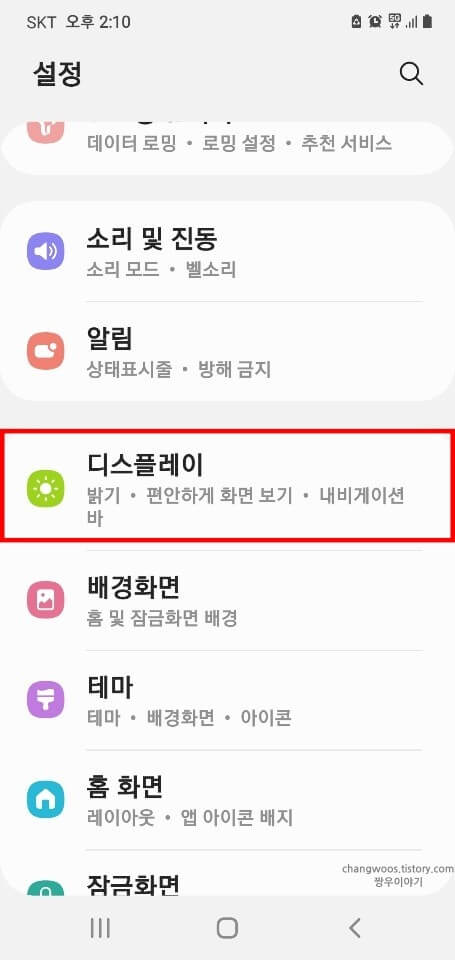
4. 글자 크기와 스타일 메뉴 누르기
그리고 [글자 크기와 스타일] 메뉴를 눌러 줍니다. 만약 이 메뉴가 안 보이시는 분들은 텍스트 크기 메뉴로 들어가 주시면 됩니다.
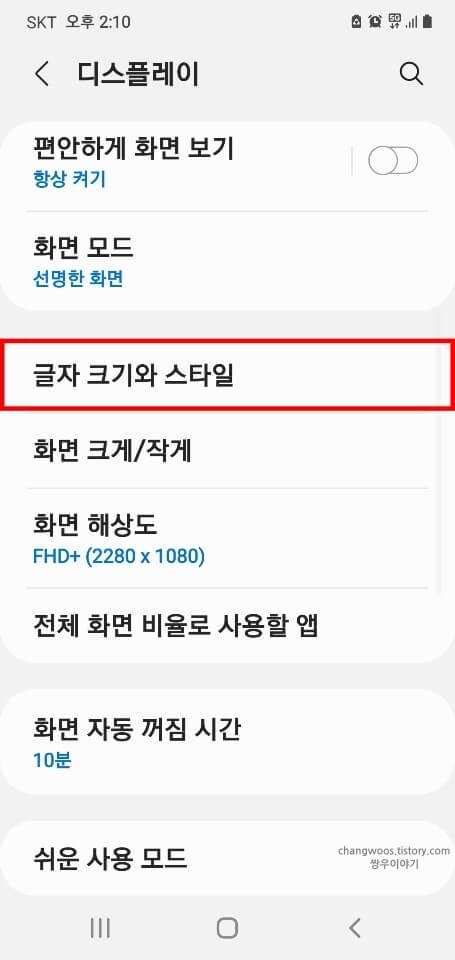
5. 글자 크기 조절 버튼 드래그
마지막으로 글자 크기 항목의 파란색 [조절] 버튼을 오른쪽이나 왼쪽으로 드래그하셔서 원하는 글씨 크기로 설정해 주시기 바랍니다. 저는 설명을 위해 가장 크게 조절해 보도록 하겠습니다.
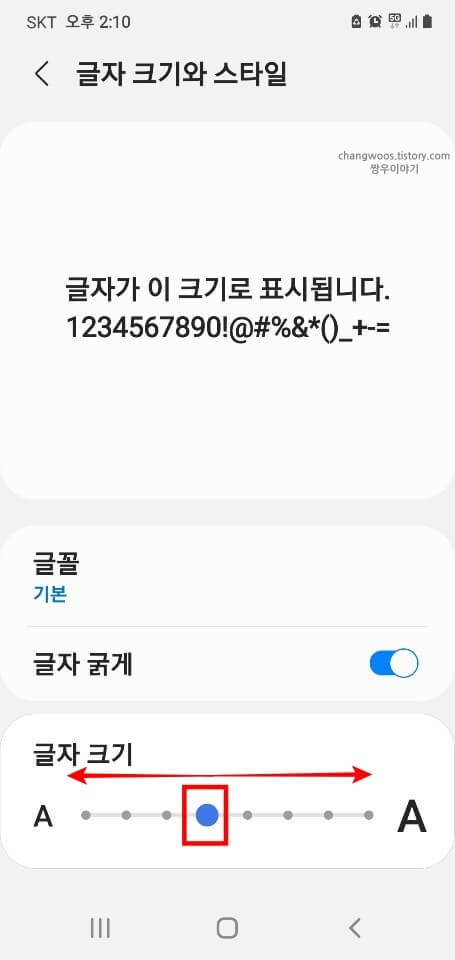
6. 글씨 크기 변경 확인
이제 카카오스토리 앱으로 들어가 보시면 아래와 같이 글자 크기가 변경된 것을 확인하실 수 있을 겁니다. 참고로 아래 사진에서 왼쪽이 핸드폰 기본 글자 크기이고, 오른쪽이 최대 글자 크기로 설정했을 때의 화면입니다.
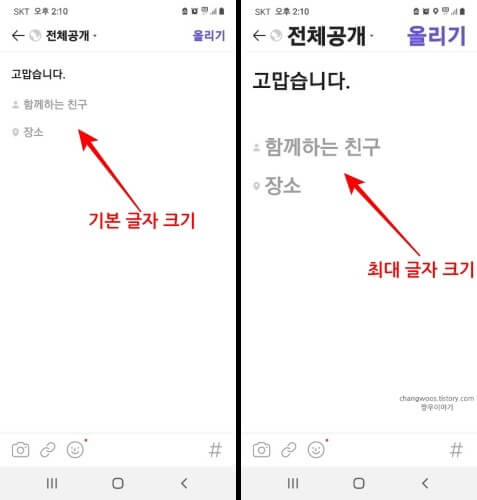
마치며
지금까지 카카오스토리 글자 크기 조절 방법에 대해서 알아보았습니다. 이런 식으로 휴대폰 시스템 설정을 통해 글씨 크기를 바꿔주시면 됩니다. 혹시 따라 하시다가 안 되거나 궁금한 내용이 있는 분들은 댓글로 문의해 주시기 바랍니다.





